連線外部裝置
Parallels Desktop 能夠讓您把 USB、Thunderbolt 和 FireWire 裝置用於 Windows。
許多外部裝置如滑鼠與印表機在連線到 Mac 時,預設可用於 Windows 與 macOS。
一些外部裝置如 Apple iPhone,只能用於 macOS 應用程式或 Windows 應用程式,不能同時用於兩個系統的應用程式。當您連線此類裝置時,您可選擇是否用於 macOS 或 Windows。
要連線外部裝置:
- 連接裝置到 Mac。
- 如果 Windows 正在執行而該裝置無法同時用於 Windows 與 macOS,您會被提示要求選定該裝置用於哪個系統。如果您希望 Parallels Desktop 記住您的選擇,請選取相應的核取方塊。要將該裝置用於 macOS 應用程式,可按一下 Mac 圖示。要用於 Windows 應用程式,可按一下 Windows 畫面。
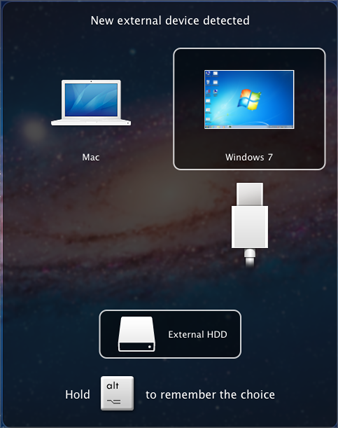
重要:要能夠把 USB 裝置用於 Windows 應用程式,您需要為該裝置安裝 Windows 驅動程式。一般您可以從生產商網站上下載驅動程式。
您也可以在連線任何外部裝置時設定會發生什麼事,以及將特定外部裝置設為一律搭配使用 macOS 或 Windows。
如果您的 USB 裝置已連線到 Mac,則可執行以下操作將其連線到 Windows:
- 如果 Windows 在全螢幕或視窗模式中執行,請將滑鼠指標移至螢幕頂部,按一下「裝置」>「USB 和藍牙」> 並選取要連線的裝置。
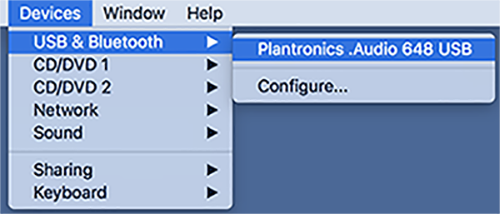
- 如果 Windows 以 Coherence 模式執行,請按一下功能表列中的 Parallels 圖示
 >「裝置」>「USB 和藍牙」> 並選取要連線的裝置。
>「裝置」>「USB 和藍牙」> 並選取要連線的裝置。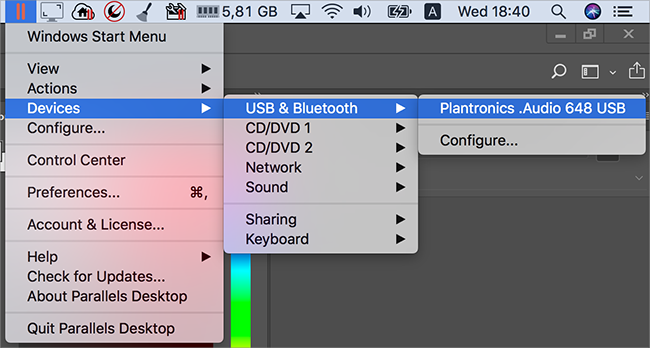
注意:如果某個 macOS 應用程式正在使用您嘗試連線的裝置,您會看到警告。在這種情況下,首先您需要退出此應用程式,然後重試連線裝置。
連線一個通用存取卡讀卡機
通用存取卡 (CAC) 讀卡機可以同時在 macOS 與 Windows 中工作。
- 連線 CAC 讀卡機到 Mac。
- 當您被提示要求選擇 Windows 或 Mac 時,可按一下 Windows 螢幕。該 CAC 讀卡機可用於 Windows 與 macOS。
 Feedback Feedback |